E-mail is tegenwoordig een ongelooflijk belangrijke communicatie- en marketingtool voor individuen en organisaties van elke omvang. Wist je dat 70% van de professionals e-mail gebruikt om de content van hun bedrijf te promoten?
Maar e-mail is meer dan alleen het verzenden en ontvangen van berichten.
In 2021 was volgens Kaspersky Lab meer dan 46% van de e-mails spam. Dit kan problematisch zijn voor je e-mailmarketingstrategie en kan je merk schade toebrengen als je geen aandacht besteedt aan wat er in de inbox van je klanten belandt (of die van jezelf). Ook is deliverability, oftewel verzendbaarheid, een van de lastigste zaken om mee te dealen bij een e-mailcampagne.
En dit is waar de analyse van e-mailheaders om de hoek kijken.
Bekijk onze videohandleiding over e-mailheaders
In deze handleiding helpen we je te begrijpen wat e-mailheaders precies zijn en waarom ze zo belangrijk zijn. We laten je ook zien hoe je e-mailheaders kunt bekijken in verschillende webmailclients zoals Gmail, Microsoft Outlook, Yahoo Mail en Apple Mail.
Laten we beginnen!
Wat is een e-mailheader?
E-mails bestaan uit drie hoofdcomponenten:
- Header: E-mailheaders zijn specifieke gegevens die kritieke informatie bevatten voor de bezorgbaarheid van de e-mail.
- Body: De body van de e-mail bevat de content en bijlagen van je bericht, van “Beste Sally,” tot “Beste wensen, Harry.”
- Envelope: De envelop(e) is onzichtbaar voor zowel verzender als ontvanger. Wordt gebruikt door de e-mailprovider en uitgaande server om het bericht te communiceren en af te leveren bij het beoogde e-mailaccount.
Sommige features (metadata) van de e-mailheader zijn toegankelijk vanaf de bovenkant van de e-mail, terwijl je je aangepaste header zelfstandig moet benaderen.
Via e-mailheaders kun je nagaan welke servers, ISP’s en e-maildiensten het bericht heeft doorkruist. Je kunt direct analyseren of de e-mailoverdracht beveiligd was en of hij zijn bestemming zonder fouten of wijzigingen heeft bereikt.
Aspecten van een e-mailheader
Metadata is een soort gestructureerde referentie-informatie die helpt bij het sorteren en identificeren van gegevenseigenschappen. Metadata van e-mails verwijst naar de informatie over je berichten die je kunt vinden in e-mailheaders.
Een e-mailheader bevat alle code tot aan de <body> tag. Hier volgt een overzicht van wat je in een e-mailheader kunt vinden.
- From: Bevat de informatie van de afzender. Het is belangrijk om in gedachten te houden dat phishers en spammers meestal e-mailadressen vervalsen in dit veld.
- To: Toont het e-mailadres en de naam van de ontvanger. Deze bevat ook e-mailadressen in de velden voor carbon copy (CC) en blind carbon copy (BCC).
- Date: Toont wanneer de e-mail precies is verzonden. E-mailprogramma’s geven deze tijdstempel meestal weer in de indeling: dag, dd maand, jjjj uu:mm:ss. Bijvoorbeeld: vrijdag 25 december 2022 om 8:05: 27.
- Return-Path: Deze is een essentieel element dat het e-mailadres geeft waarnaar het systeem zijn bericht zal sturen. Als er geen reply-to adres is opgegeven, wordt dit gebruikt als het adres waarop de ontvangers moeten reageren.
- Envelope-to: Deze geeft aan dat er een e-mail is gestuurd naar het op deze regel opgegeven adres.
- Subject: Deze bevat de titel of het onderwerp dat de afzender in de onderwerpregel heeft beschreven.
- Message-ID: Als je een bericht opstelt, maak je een specifieke reeks letters en cijfers. Pas op dat hackers dit veld licht kunnen wijzigen, ook al heeft elk bericht een unieke ID.
- MIME-version: Staat voor Multi-Purpose Internet Mail Extensions. Zoals de naam al aangeeft, is het een uitbreiding van het internete-mailprotocol waarmee je verschillende soorten gegevensbestanden zoals foto’s, audio en video online kunt versturen en ontvangen.
- Content-type: Dit gebied geeft aan of de e-mail in tekstindeling of HTML is geschreven. Het verschijnt ook als je een afbeelding of video hebt.
- DomainKeys en DKIM signatures: Door de domeinnaam aan de e-mail te koppelen, helpen de DomainKeys en DomainKeys Identified Mail (DKIM) signatures e-maildiensten bij het herkennen en verifiëren van berichten.
- X-Spam-Status: Dit informeert je of een e-mail al dan niet spam is. Het toont ook de werkelijke numerieke score. Als het geen spam is, staat er “nee”
- X-Spam-Level: Dit vertegenwoordigt de totale SpamAssassin score die is toegekend aan de e-mail die je verstuurt, aangeduid met sterretjes (*). Minder sterren ontvangen is positief: Elke ster geeft een punt in de gunstige richting aan.
- Bericht Body: Dit veld geeft de hoofdcontent van de e-mail weer.
Waarom e-mailheaders belangrijk zijn
Je vraagt je misschien af waarom je ooit überhaupt de e-mailheader van de berichten die je ontvangt zou moeten inspecteren.
Het controleren van e-mailheaders is om verschillende redenen belangrijk, vooral als je e-mail gebruikt voor zaken, een marketingcampagne opzet of nieuwsbrieven voor je klanten verstuurt.
Bescherming tegen spam en phishing
Phishing en spam zijn beide onaangename ergernissen in onze inboxen. Cybercriminelen vinden voortdurend nieuwe spoofingtechnieken uit om beveiligingsmaatregelen te omzeilen en gebruikers en bedrijven meer schade te berokkenen.
E-mailheaders kunnen je helpen spam en phishingaanvallen te voorkomen. Ze helpen e-mailserviceproviders (ESP’s) om onderscheid te maken tussen spam en legitieme berichten. Omdat e-mailheaders de nodige gegevens bevatten, kunnen ESP’s die informatie evalueren om vast te stellen of het bericht legitiem is en naar de beoogde ontvanger moet worden geleid.
Identificatie van informatie over afzender en ontvanger
E-mailheaders bevatten belangrijke berichtidentificaties zoals From, To, Subject en Date, zoals hierboven beschreven. Je kunt niet vaststellen van wie het bericht afkomstig is, aan wie het is afgeleverd, op welke dag en tijd het is verzonden of ontvangen, of dat het veilige, echte content bevat zonder de informatie die de header geeft.
Bovendien geven e-mailheaders een gedetailleerde beschrijving van het IP-adres van de afzender, zodat je de herkomst van het bericht kunt achterhalen. Zo kun je gemakkelijker een oplichter of een kwaadaardige activiteit opsporen.
De deliverability van e-mail verbeteren
Voor elke dollar die je uitgeeft aan een e-mailmarketingcampagne krijg je $44 ROI. Dit betekent dat het rendement van de investering voor e-mailmarketing kan oplopen tot 4.400%.
Gezien deze cijfers is het laatste wat je nodig hebt bij het lanceren van een e-mailcampagne dat je berichten vast komen te zitten in het spamfilter van je klanten. Spamfilters en e-mailproviders scannen je e-mailheader en analyseren de secties SPF, DKIM, X-Spam-Status en X-Spam-Level. Dit is om er zeker van te zijn dat het IP adres van de afzender geautoriseerd is om berichten naar het domein te sturen, en dat niemand met de e-mail geknoeid heeft.
Het is ook verstandig om te investeren in e-mailtrackingsoftware om de afleverstatus van je e-mail in de gaten te houden. Met een trackingysteem als Mailchimp kun je veel gemakkelijker problemen opsporen als (of zelfs voordat) ze zich voordoen.
Hoewel je ook tools als Mailhog kunt gebruiken om e-mails te testen, is het vaak eenvoudiger om gewoon een voorbeeldbericht naar jezelf te sturen. Dit geeft je de gelegenheid om je eigen headerinformatie te controleren om er zeker van te zijn dat die accuraat en spamfilter-vriendelijk is, zodat je de e-maildeliverabilitypercentage kunt maximaliseren.
Bedenk tenslotte wat er zou kunnen gebeuren als je website uitvalt. Betekent dit dat je e-mails dan ook uitvallen? Als je e-mail op dezelfde server wordt gehost als je website, is het vrijwel zeker dat dat gebeurt.
Om de kans te minimaliseren dat je e-mail samen met je website uitvalt, raden we sterk aan om je e-mail en hosting gescheiden te houden. Om deze reden biedt Kinsta geen e-maildiensten aan: Onze prioriteit is om alle onderdelen van je site soepel te laten draaien, en daarvoor heb je een scheiding van servers nodig en een bepaalde mate van redundantie.
Zo lees je een e-mailheader
De layout en procedures voor het lezen van een e-mailheader verschillen per e-mailserviceprovider (ESP). Om het te inspecteren ga je naar de e-mailheader en zoek je de regels die je aangaan.
Hier lees je hoe je dat moeiteloos kunt doen bij de populairste ESP’s.
E-mailheaders in Gmail
Met wereldwijd meer dan 1,5 miljard actieve gebruikers is Gmail een van de meest prominente online e-maildiensten. Het is geen verrassing dat Google Gmail regelmatig vult met een keur aan handige features en mogelijkheden.
Je kunt gemakkelijk e-mailheaders in Gmail bekijken door de onderstaande stappen te volgen op een desktopcomputer of laptop (deze optie is niet beschikbaar op mobiele apparaten):
- Open je Gmail client en selecteer de e-mail met de berichtheader die je wilt bekijken.

Gmail inbox - Ga naar het kebabmenu door op de drie puntjes naast de knop “Reply” te klikken zodra je de body van het bericht ziet.
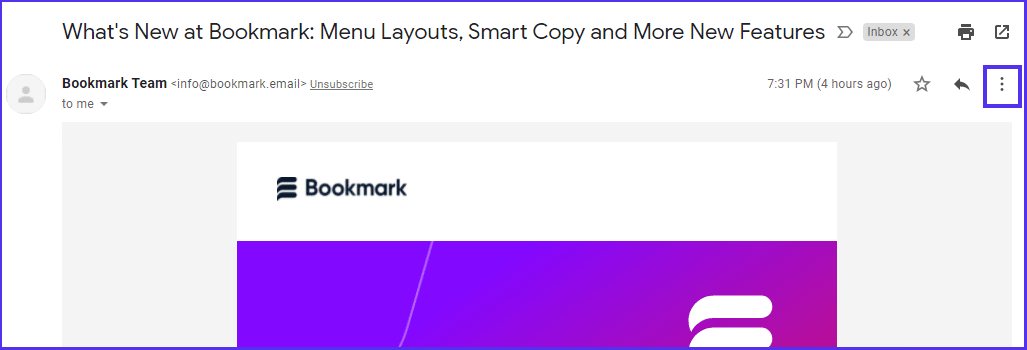
De kebabmenu optie Selecteer vervolgens “Show Original” in het dropdownmenu.

De “Show original” optie van Gmail - Er verschijnt een nieuw venster dat de langere haeader in het oorspronkelijke HTML format weergeeft. Je kunt headerdetails bekijken zoals authenticatiestatus, IP adressen, MIME versie en DKIM signature.

Een Gmail e-mailheader - Klik op “Download Original” als je de headergegevens afzonderlijk wilt installeren en inspecteren, of als je ze naar je technische team wilt mailen.
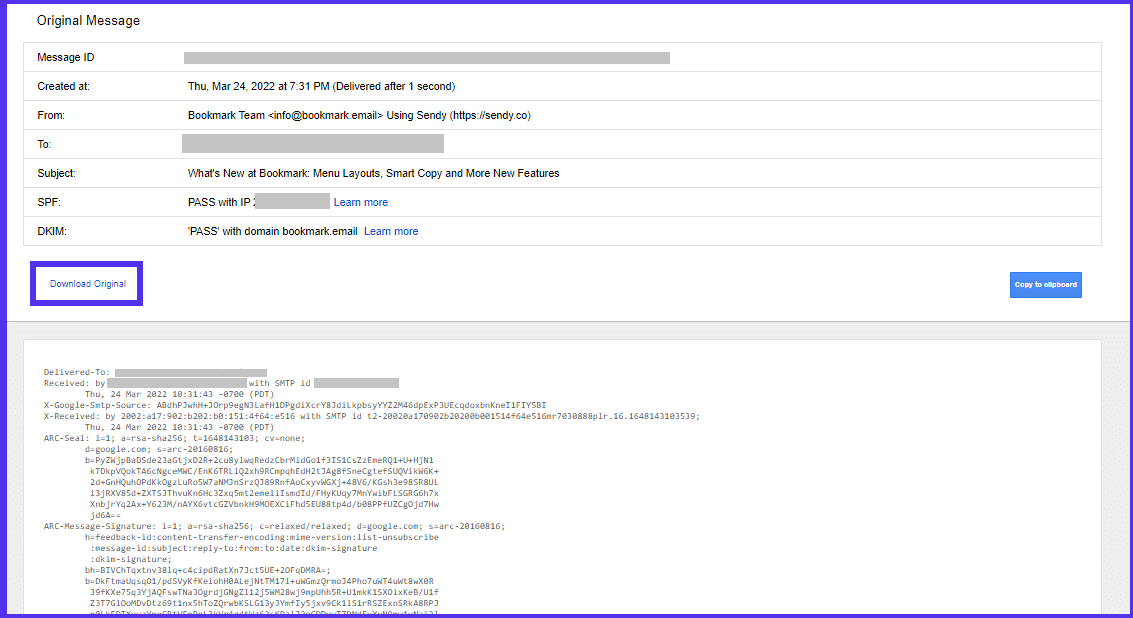
De “Download Original” optie voor Gmail e-mailheaders
E-mailheaders op Yahoo
Yahoo Mail is niet slecht – het bevat veel van dezelfde opties als Gmail. Toch kan het niet tippen aan de hoeveelheid voordelen die Gmail biedt.
Als je een Yahoo Mail account hebt, gebruik dan de volgende instructies om snel de gewenste e-mailheader in detail weer te geven.
- Open je Yahoo webmailclient in een apart tabblad en klik op het bericht waarvan je de header wilt bekijken.
- Ga naar het kebabmenu door te klikken op de drie horizontale puntjes naast de knop “Spam“.
- Kies vervolgens de optie “View raw message” in het dropdownmenu.
- Nu wordt een nieuw venster geopend, met daarin de volledige e-mailheadergegevens.
E-mailheaders in Outlook
Veel bedrijven gebruiken liever Microsoft Outlook om hun mailingstrategieën te verbeteren. Dankzij het georganiseerde mappensysteem van de app kunnen gebruikers de rommel in hun mail verminderen door taken en berichten op verschillende manieren te categoriseren.
In dit deel gebruiken we Microsoft Outlook versie 2202 (64-bit). Zo krijg je toegang tot de details van elke e-mailheader:
- Open elke e-mail uit je mappen waarvan je de header wilt zien. Zorg ervoor dat je erop dubbelklikt om het in een apart venster te openen.

Dubbelklik op een Outlook e-mail - Klik op “Actions” in het menu bovenaan het venster. Selecteer vervolgens “More Actions” en kies vervolgens “View Source”

Outlook’s “View Source” optie - De headerdetails worden automatisch geopend in een Notepad bestand.

Een e-mailheader in Notepad
E-mailheaders in Apple Mail
Apple Mail (Mac) is sinds zijn ontstaan uitgegroeid tot een bijzonder nuttig e-mailclient. Het is gemakkelijk in te stellen en te gebruiken. Recente OS versies bevatten nu nieuwe opmaakinstellingen, de mogelijkheid om meer bijlagen toe te voegen, en een opgeknapt “Reply” menu.
E-mailheaders ophalen uit Apple Mail kan niet eenvoudiger. Volg gewoon de onderstaande aanwijzingen:
- Open eerst je Apple Mail client, klik dan om de e-mail te openen waarvan je de header wilt bekijken.
- Beweeg je muis in het menu over “View” en klik erop om het dropdownmenu uit te vouwen.
- Kies “Message” en vervolgens “Raw Source” Nu kun je de volledige content van de e-mailheader zien en die eventueel kopiëren.
Heb je een e-mailheader nodig?
Ondanks de explosieve groei van verschillende communicatiekanalen blijft e-mail een zeer nuttig tool voor elk bedrijf. Het is een van de meest kosteneffectieve strategieën om ondernemingen te promoten, nieuwe leads te genereren en de klantenbinding te verbeteren.
Daarom is e-mail een populair doelwit geworden voor hackers. Het is dan ook van cruciaal belang om een adequate beveiliging te hebben om je organisatie te beschermen tegen kwaadaardige e-mailaanvallen en de spamfolder te vermijden.
Omdat ze problemen met de aflevering snel kunnen oplossen, zijn e-mailheaders een cruciale gereedschap voor alle gebruikers, maar vooral voor marketeers die zich richten op de technische eisen van het verzenden van e-mails en het waarborgen van de aflevering ervan.
Kon je je e-mailheaders gemakkelijk vinden en lezen? Deel je mening in de commentsectie hieronder!


